Choix des lecteurs
Articles populaires
Bonjour chers amis!
Vous voulez savoir comment vous pouvez vous extraire Disque dur depuis un ordinateur portable ? mais, vous êtes probablement intéressé par la question « pourquoi » ? Eh bien, il y a différentes situations. Par exemple, vous savez combien coûte l'installation d'un nouveau disque dur dans votre ordinateur portable ? De plus, vous avez déjà acheté le disque et l'avez apporté au service avec l'ordinateur portable et il ne reste plus rien : installez nouveau disque dur au lieu de l'ancien disque dur ? Alors les amis : cette procédure vous sera facturée comme si vous aviez fait une bonne réparation informatique ! Question : êtes-vous prêt à payer un tas de fric à « Oncle Petya » pour 30 minutes de son travail ? Non? Alors apprends à changer disques durs dans vos ordinateurs portables par vous-même : d'autant plus que c'est très, très simple. (De l'auteur : de nombreux utilisateurs sont terrifiés à l'idée de mettre leur nez dans les entrailles de leur ordinateur portable : par exemple : "Et si je casse quelque chose là-bas ?! Je vais devoir en acheter un nouveau." , si vous tremblez de peur ?) . Alors, ouvrez l'ordinateur portable et sortez le disque dur !
HDD, alias disque dur, alias "étain", alias "disque dur", alias "vis" - il est très facile à retirer. Naturellement, vous devez éteindre votre ordinateur portable. Ensuite, retournez-le et regardez ses supports. Les attaches sont des vis ou des loquets qui maintiennent le bas de l'ordinateur portable (en bas). Votre premier objectif est de faire glisser le clip de retenue de la batterie : En règle générale, une icône de cadenas rouge s'ouvre sous le clip coulissant. En général, vous comprendrez, pas les enfants ! Derrière le premier clip, ouvrez le second et sortez la batterie.
À l'intérieur, sous la batterie, vous verrez un autre mécanisme de maintien peint d'une couleur, par exemple orange. C'est un loquet qui doit être ouvert. Regardez de près ce que contient exactement ce loquet. Puis, en le tenant d'une main "appuyez sur le bord quatrième de couverture ordinateur portable de bas en haut. En général, vous verrez tout par vous-même : l'essentiel est de ne pas faire trop d'efforts, pour ne pas casser le couvercle ! La housse est complètement amovible - pensez-y ! L'as-tu enlevé ? Génial : mettez-le de côté et admirez vos efforts. Vous voyez: il y a un tel "carré noir" - un endroit recouvert de ruban noir? Ici, sous ce film, il y a un "trésor" - votre disque dur. Retirez délicatement le ruban adhésif, saisissez la languette du câble de prise du disque dur. Tirez-le légèrement vers le haut - la porte s'ouvrira : le câble plat sera déconnecté de la "boîte". Et puis vous verrez quelques vis qui maintiennent le disque dur sur la plate-forme de l'ordinateur portable. Retirez les vis et tirez le disque dur vers le haut. Alors, félicitations : vous avez retiré le disque dur vous-même !
Et après? puis installez nouveau dur disque, mettez-le en place, vissez-le à la plate-forme. Attention : le câble que vous connectez au disque doit être " coulé " strictement à sa place ! Nous insérons la fiche dans le connecteur du disque dur (vous devriez entendre un clic caractéristique) - et le tour est joué ! Nous remettons la housse du portable en place, la sécurisons avec un cadenas, connectons la batterie et le cordon d'alimentation. C'est tout : vous pouvez maintenant vérifier le travail. Oui : n'oubliez pas d'installer le nouveau système d'exploitation !
Comment retirer un disque dur d'un ordinateur portable ?
La réponse du maître :
Si, pour une raison quelconque, vous devez retirer le disque dur de votre ordinateur portable, vous êtes probablement alarmé par le fait qu'il n'y a pas de vis de fixation sur le boîtier. Vous pouvez même penser que vous ne pouvez pas le faire vous-même. Mais en réalité, retirer le capot du portable pour accéder au disque dur n'est pas du tout difficile. Vous aurez besoin du tournevis lui-même uniquement pour déconnecter le disque dur lui-même du boîtier. Examinons la procédure de retrait d'un disque dur à l'aide de l'exemple d'un netbook HP Mini.
Tout d'abord, vous devrez fermer tous les programmes en cours d'exécution sur votre ordinateur portable, puis éteindre complètement l'ordinateur. Dans le cas où votre HP Mini ne fonctionne pas, mieux vaut s'assurer qu'il est bien éteint et non en mode hibernation. Pour ce faire, vous devrez faire glisser le commutateur et démarrer Windows, puis, à l'aide de la boîte à outils système opérateur, éteignez complètement l'ordinateur portable.
Il est également nécessaire de déconnecter tous les appareils et câbles connectés à votre ordinateur, n'oubliez pas le cordon d'alimentation, bien sûr, s'il était connecté. Après les étapes ci-dessus, vous pouvez fermer l'écran et retourner l'ordinateur portable de manière à ce que le bas soit en haut.
Ensuite, vous devrez faire glisser le clip de maintien de la batterie (si la batterie est vers vous, le clip de maintien sera à droite). Sous le clip, vous devriez voir une icône qui montre un cadenas rouge. Faites glisser et maintenez le deuxième clip. Avec la main qui reste libre, vous devrez tirer la batterie vers vous et la retirer.
Il y aura un loquet orange à l'intérieur de votre sacoche pour ordinateur portable qui doit être glissé. Tenez-le d'une main tout en appuyant vers le haut sur le bord du capot arrière de l'ordinateur avec l'autre main. Les efforts doivent être répartis uniformément pour ne rien endommager. Le couvercle peut maintenant être complètement retiré du boîtier.
Le disque dur sera situé sous le film noir. Il devra être décollé. Saisissez ensuite la languette de la fiche du câble du disque dur. Pour que le câble se déconnecte du connecteur, vous devez retirer le disque dur. Après avoir dévissé les vis de montage avec un tournevis, vous devrez saisir la languette du boîtier du disque dur et tirer le disque dur vers le haut. Ainsi, vous pouvez le retirer entièrement du boîtier.
Dans l'ordre inverse, vous pouvez installer un nouveau disque dur sur votre ordinateur portable. Pour ce faire, vous devrez saisir la languette située sur le boîtier du disque dur, puis l'insérer très délicatement dans la fente. Ensuite, vous devrez le visser avec les vis de montage. Le câble du disque dur devra être placé dans un canal dédié. Vous devez maintenant insérer la fiche du câble dans le connecteur (vous entendrez un clic caractéristique lorsqu'il s'enclenche complètement).
Remettez la housse de l'ordinateur portable en place position initiale... Pour qu'il s'enclenche complètement, vous devez le pousser très soigneusement. Vous devrez vous assurer qu'il n'y a pas de trous dans le boîtier de l'ordinateur portable. À la fin, vous devez insérer la batterie en place et la fixer avec le clip de retenue. Si nécessaire, connectez-vous à votre ordinateur périphériques externes, ainsi que le cordon d'alimentation. Vous pouvez maintenant allumer votre ordinateur.
Salle d'opération système Windows- selon la majorité des utilisateurs, l'un des systèmes les plus fiables. C'est très probable.
Mais avouons-le - sortez-le de son état de fonctionnement normal, tout peut.
Virus, Malware, pas de qualité Logiciel, les mises à jour, les pilotes, le matériel incompatible de Microsoft et un million d'autres raisons pour lesquelles Windows "plaire" parfois à ses utilisateurs avec des écrans bleus.
Ensuite, vous pouvez choisir l'une des plusieurs versions de cette distribution. Nous choisirons une version basée sur l'environnement de bureau CAMARADE, 32 bits. Mais vous pouvez choisir ce que vous voulez - n'importe quelle distribution fera l'affaire pour nos besoins.
Ensuite, nous serons invités à sélectionner un miroir de téléchargement en fonction de votre emplacement. Si vous êtes en Russie, vous pouvez choisir un miroir « L'équipe Yandex » si vous êtes dans un autre pays, sélectionnez un serveur plus proche de vous.
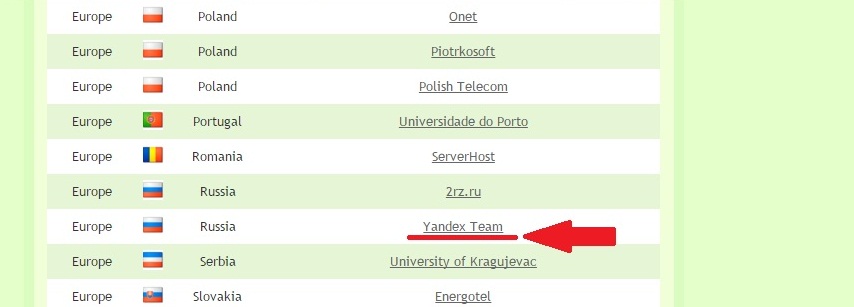
Il existe de nombreux programmes qui vous permettent d'écrire une image d'une distribution Linux sur une clé USB. Nous utiliserons l'un d'eux, appelé Installateur USB universel... Il est très simple d'utilisation, ne nécessite pas d'installation et permet de sélectionner un profil d'enregistrement pour un kit de distribution spécifique.
La page de téléchargement du programme se trouve à cette adresse.
Essayez de télécharger à partir de là, sinon vous risquez de vous retrouver sur un lien frauduleux et d'installer quelque chose de complètement différent de ce à quoi vous vous attendiez.
Exécutez maintenant le programme que vous venez de télécharger - Installateur USB universel... Dans la capture d'écran ci-dessous, nous voyons une fenêtre dans laquelle nous allons configurer l'enregistrement. Il ne faut pas se laisser intimider par cette fenêtre, sa complexité est trompeuse. En fait, rien de plus simple.
Jetons un coup d'œil à ses paramètres.
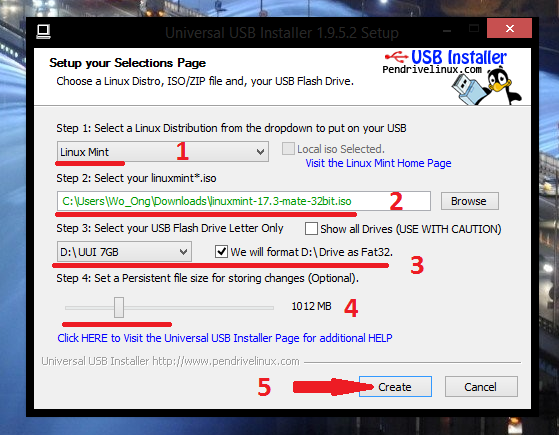
C'est tous les ennuis. Vous pouvez à nouveau boire votre café. Le processus prendra un certain temps. Tout dépend du lecteur flash, vitesse dure disque et l'ordinateur d'un ami dans son ensemble.

Maintenant, il ne reste qu'une petite chose - il démarrera à partir de ce même lecteur flash. Si vous réussissez dans tout ce qui précède, ce ne sera probablement pas un problème pour vous.
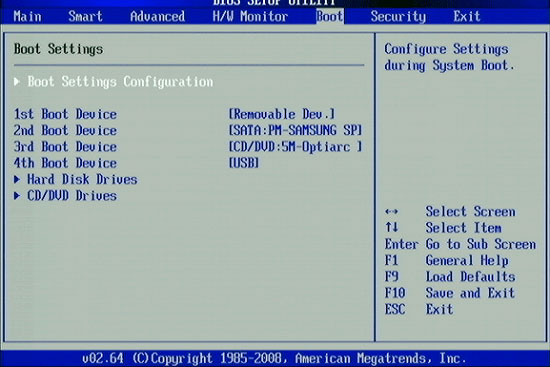

Après quelques minutes de chargement, vous recevrez un système entièrement fonctionnel avec lequel vous pourrez transférer des données d'un de vos disques à un autre. Pour cela, il suffit d'ouvrir gestionnaire de fichiers, trouvez vos disques sur son côté gauche et ouvrez-les (montage). Et puis tout est comme dans Windows -
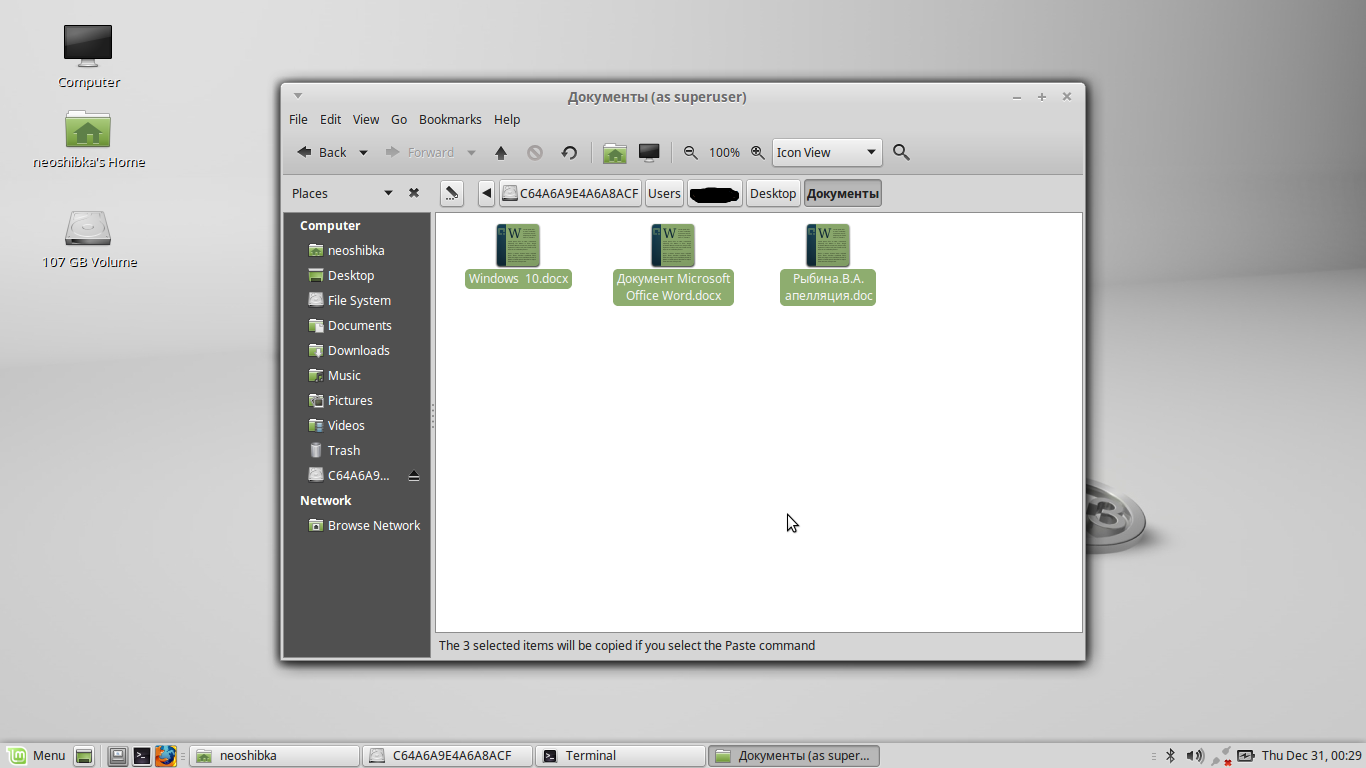
Personne n'a dit que la deuxième méthode serait facile. Au contraire, il existe des moyens plus faciles et plus pratiques. Il existe de nombreuses alternatives. Il existe également des assemblages prêts à l'emploi basés sur Windows lui-même.
Cette méthode n'est pas une panacée. Ce n'est qu'une façon.
Mais, comme mentionné ci-dessus, en plus de ce pour quoi tout a été commencé, ce système a tout pour un travail confortable. Navigateur, client de messagerie, programmes de visualisation d'images et de vidéos, photographies. Il y a aussi suite bureautique Libre Office (pas un mauvais remplacement Microsoft Office) et beaucoup plus.
Lors de la vérification cette méthode, NeOshibka.Ru a des problèmes avec les droits. Les fichiers créés dans Linux Mint (par exemple, les captures d'écran) ne voulaient pas s'ouvrir dans Windows 8, qui, pour une raison quelconque, jurait de la longueur du nom et, naturellement, de la protection en écriture. L'auteur a probablement oublié de le mentionner.
Pour que tout se passe bien, juste après le premier démarrage de Linux Mint, vous devez ouvrir un terminal et entrer les commandes suivantes à tour de rôle :
sudo adduser neoshibka
Ensuite, répondez à quelques questions système et définissez un mot de passe.
sudo adduser neoshibka sudo // où neoshibka est votre nom d'utilisateur
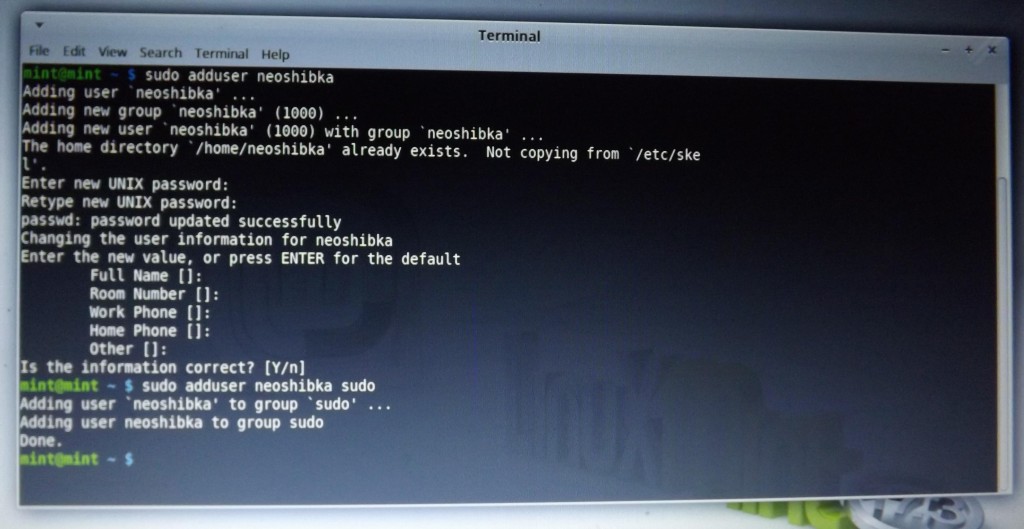
Après cela, vous devez mettre fin à la session et vous connecter déjà au nom de votre utilisateur avec le mot de passe que vous avez entré un peu plus tôt.
Si dans ordinateur portable dur le disque a commencé à mal fonctionner, alors c'est un signal pour le réparer ou le remplacer par un nouveau disque dur, peut-être plus puissant. Vous pouvez apporter l'ordinateur portable à des professionnels qui peuvent terminer la tâche en quelques minutes. Ou vous pouvez retirer le disque dur vous-même, augmentant ainsi vos connaissances techniques et votre estime de soi.
Avant de commencer, éteignez l'ordinateur et retirez la batterie. Vous pouvez utiliser un jeu de petits tournevis pour démonter l'ordinateur portable et retirer le disque dur. L'emplacement des boulons reliant le boîtier inférieur au boîtier supérieur est différent pour chaque modèle d'ordinateur portable. Étudiez-le attentivement et ensuite seulement dévissez les boulons. Le retrait du couvercle doit être fait avec soin, en s'assurant qu'il n'y a pas de fixations. Dans certains modèles d'ordinateurs portables, par exemple Sony, le boîtier doit être soulevé avec un ongle ou un tournevis plat et soulever lentement. Dans d'autres, par exemple Asus, le retrait du capot se produit en le poussant parallèlement l'ordinateur portable à l'arrière.


À remplacer dur disque à un plus avancé, n'oubliez pas que vous pouvez installer un disque dur sur un ordinateur portable avec mémoire maximale 20-30 Go et une vitesse de 4200. Des disques durs plus puissants menacent la défaillance d'autres pièces obsolètes mais fonctionnant correctement.
Cet article est destiné aux débutants qui doivent retirer le disque dur de l'ordinateur pour la première fois. C'est assez simple. Cependant, il existe certaines nuances que les personnes inexpérimentées peuvent oublier ou ne pas connaître du tout.
Vous devez d'abord vous assurer que votre ordinateur est hors réseau. Vous devez également être conscient des charges électrostatiques, qui peuvent endommager le matériel informatique. Par conséquent, idéalement, des gants devraient être utilisés. Une fois les mesures de sécurité en place, vous pouvez commencer à retirer le disque dur.
Tout d'abord, vous devez retirer le panneau latéral du boîtier de l'ordinateur. Il est généralement fixé avec plusieurs vis ou pinces. Retirez les attaches qui maintiennent le panneau latéral et retirez-le avec précaution. Attention, s'il dispose d'un refroidisseur (ventilateur), il faudra débrancher le câble d'alimentation. Par conséquent, déplacez d'abord légèrement le panneau aussi loin que le câble le permet et débranchez-le.
Après avoir retiré le panneau latéral, vous devriez avoir l'intérieur de l'ordinateur devant vous. Ensuite, vous devez trouver votre disque dur. Sur la plupart des ordinateurs, il est situé à l'avant du châssis, comme illustré dans les images ci-dessous.

Une fois que vous avez trouvé le disque dur, vous devez déconnecter l'alimentation à l'arrière de celui-ci et également, à côté, déconnecter le câble IDE ou SATA.

Le disque dur doit être fixé en place, avec deux ou quatre vis, comme illustré dans la figure ci-dessous.

Parfois, il peut y avoir des pinces au lieu de vis. Après avoir desserré les vis, vous pouvez retirez doucement le disque dur.
Si vous avez retiré deux vis et que le disque dur ne bouge pas, il y a très probablement deux autres vis de montage sur le côté opposé du boîtier. Pour les dévisser, vous devrez retirer le deuxième panneau latéral de l'ordinateur.
| Articles Liés: | |
|
Amd sempron athlon série 64
L'Athlon 64 X2 est dépassé à la fois physiquement et mentalement. De tels appareils ... Nous connectons le port usb com dans Windows
Parfois, vous devez résoudre le problème de la communication d'un appareil électronique avec ... Comment calculer la durée de vie des disques SSD à semi-conducteurs
Dumansky Maxim Vladimirovich 24557 En ce qui concerne ... | |